1週間も経たないうちに、マイクロソフトは公式のBUILDカンファレンスで、広くリークされたWindows 8.1 Updateを正式に発表しました。 Windows 8.1 Update(別名Windows 8.1 Update 1)は完全に無料で、Windows 8.1にいくつかの機能を追加します。
Windows 8.1 Updateは、最新バージョンのWindowsオペレーティングシステムに満足していない、または満足していないデスクトップユーザーおよびラップトップユーザーを懇願することを目的としたマイクロソフトの試みです。 Windows 8.1 Updateでは、MetroまたはModernアプリをタスクバーに固定したり、最小化および閉じるボタンを使用してデスクトップ環境でMetroまたはWindowsストアアプリを実行したりすることができます。 Modernアプリからタスクバーに直接アクセスすることもできます。 それに加えて、このアップデートではスタートボタンにも電源ボタンが追加されています。つまり、Windows 8.1アップデートマシンをシャットダウンまたは再起動するのがこれまでになく簡単になりました。

Windows 8.1 Updateはコンピューティングエクスペリエンスを大幅に向上させますが、このアップデートはデスクトップおよびラップトップユーザーを支援するように設計されています。 タブレットまたはタッチベースのPCにこの更新プログラムをインストールしていて、この更新プログラムに含まれている機能や調整に満足していない場合は、Windows 8.1 UpdateからWindows 8.1に簡単にダウングレードできます。
最も良いことは、Windows 8.1とは異なり、新しくインストールされたWindows 8.1 Updateをアンインストールするのはとても簡単だということです。 Windows 8.1にインストールされている更新プログラムをアンインストールする方法がわからない場合は、下記の手順に従ってWindows 8.1を簡単にアンインストールし、Windows 8.1 Update 1からWindows 8.1にダウングレードすることができます。
重要: Windows 8.1 Updateに簡単に戻すことができるように、システムの復元ポイントまたはシステムイメージを作成することをお勧めします。
PCからWindows 8.1 Updateを削除する
ステップ1: WindowsとRキーを同時に押して、ファイル名を指定して実行ダイアログボックスを開きます。 [ ファイル名を指定して実行]ダイアログでAppwiz.cplと入力し、Enterキーを押して[プログラムと機能]ウィンドウを開きます。
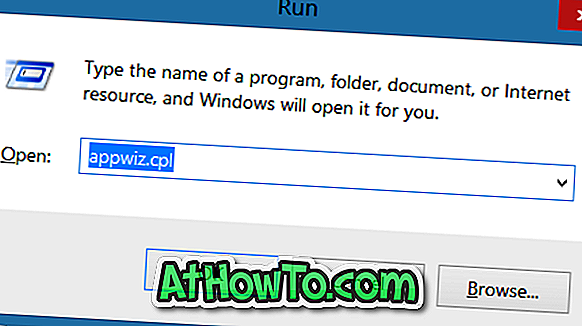
手順2: [プログラムと機能]ウィンドウの左ペインで、[ インストールされた更新プログラムの表示 ]をクリックして、インストールされているすべての更新プログラムを確認します。
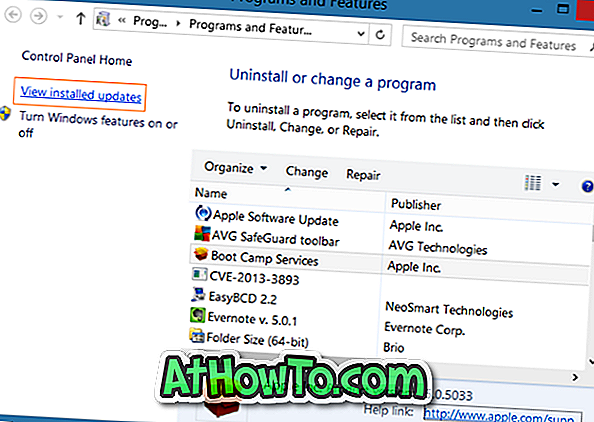
ステップ3:すべてのインストール済みWindowsアップデートを見るためにスクロールして下さい。 Microsoft Windowsで 、 Microsoft Windows用の 更新(KB2919355)という名前のエントリを探し、同じ項目を右クリックして、[ アンインストール ]オプションをクリックします。
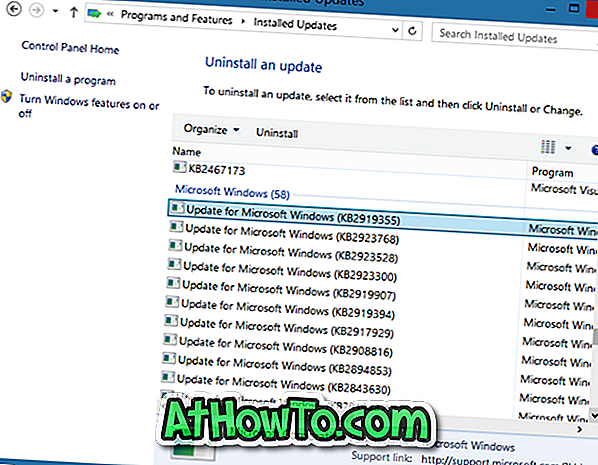
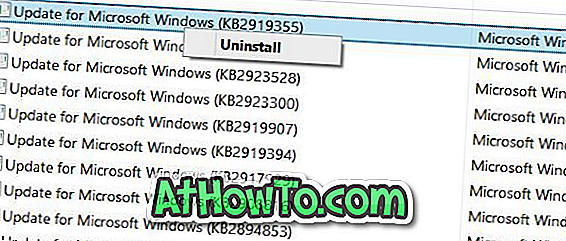
手順4: 「この更新プログラムをアンインストールしますか?」というメッセージが表示されたら、[ はい ]ボタンをクリックして、更新プログラムのアンインストールを開始します。
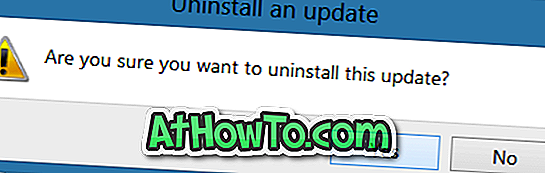
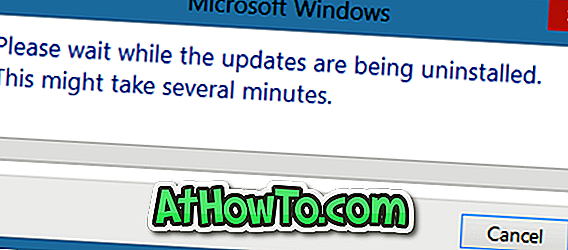
ステップ5:アップデートがアンインストールされると、PCを再起動するように求められます。 PCを再起動してWindows 8.1 Updateを完全にアンインストールし、Windows 8.1にダウングレードします。
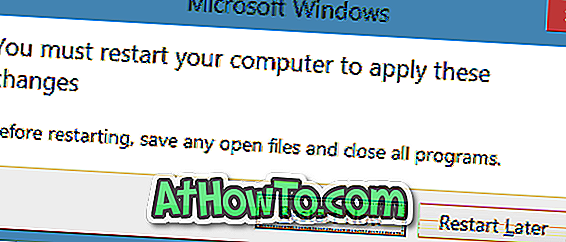
注:Windows 8.1アップデートの一部としてインストールされた他のアップデートをアンインストールする必要はありません。 私たちのテストでは、KB2919355のメインの更新プログラムをアンインストールすると、Windows 8.1 Updateで追加されたすべての機能と調整が削除されることがわかりました。














